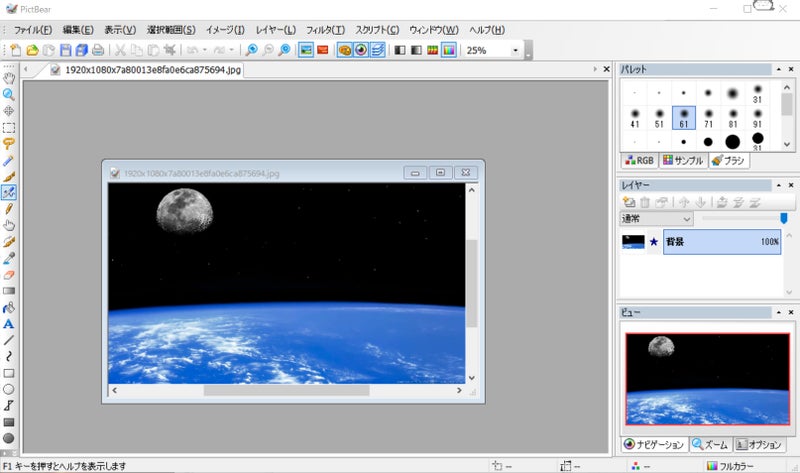おはこんばんちわ 乱夢です。
今日は
GIFアニメ私も作ってみたいな~って人の為に
参考になればと・・・
まず
背景画像を決めましょう。
WEB検索で
と入力して画像を入手しましょう。
(背景画像は自分の好みで・・・)
著作権等に引っかかる画像が有るので無料画像で探しましょう。
これで稼ごうなんて事は考えないでくださいね
あくまでも趣味として作りましょう。
こう言う所から画像を貰いましょう。
保存方法は2種類
スクショする 又は右クリックで保存
前もって保存場所をシッカリ決めて置くと良いです。
右クリック新規作成でフォルダを作って置くのも良いかと
この時の注意
画像内に文字が薄く刷り込まれている物
こう言う画像は著作権画像か新規ログイン又はサインイン要求が有る場合が・・・
OKな人はその関係者等に登録使用してください。
(尚・・・不審なサイト等に関わってもこちらは一切責任を負いませんので自己責任でお願いします。)
取得画像は1200X600程度
又はそれ以上のピクセル画像が編集に良いと思います。
(綺麗な画像になるので)
今回取得した画像は
1920x1080ピクセル画像です。
次に合成する画像をWEBサイトから探してみましょう。
こちらの関係は無料画像と謳っていても著作権にかかわる物が多いと思います。
(自分がアップするサイトが収益の為なら注意が必要です。)
取り敢えず今回はおもちゃの画像を・・・
549x372ピクセル画像
これを使います。
編集作業は
この無料ソフトを使っていますが
レイヤー機能が有るソフトならなんでも良いです。
自分に使いやすいソフトを探しましょう。
有料ソフトなら初心者にも優しい良いソフトが有ると思います。
最初に背景画像を
ファイルの「開く」から又はフォルダから直接ドラッグドロップで
次にこの画像に合成する画像を取り込むのですが
このソフトに関してはレイヤー用画像はドラッグドロップでは
取り込めませんので
上部「レイヤー(L)」
又は
右側ととろカーソル部分で右クリックして
右側矢印部分が2つになりました。
上部分がレイヤー画像です。
尚 取り込んだレイヤー画像が大きすぎた場合は
上画像のレイヤーのリサイズで調整して大きさを変えましょう。
今回は私的には丁度よいかと。
今回はここ迄にして置きます。
次回はレイヤー処理です。
続きは後日・・・ですが 一つだけ言っておきます。
レイヤー処理は根気の要る作業です。
高級画像処理ソフトなら簡単なんでしょうが
無料ソフトは根気との勝負です。
でも、出来上がった時は最高の気分ですし
動くところを見てると
あそこも変えてみたいここも変えてみたい
はたまた続きの画像も入れてみたいと
どんどんのめり込んで行きますので
お気を付けを ( *´艸`)
因みにこれが出来る様になれば
アメブロのヘッダーをアニメに
(私のヘッダーも自作です。)
アイコンもアニメに出来ますよ。
もし聞きたい事があれば
「コメント」欄かTwitterの方にお願いします。
分かる限りの所はお答えします。
何しろ誰に教わったでも無く
自己流ですのでm( _ _ )m
でわでわ・・・・・